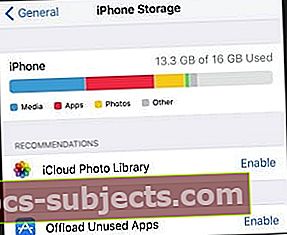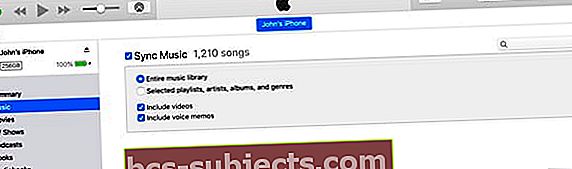Vários usuários relataram que, após atualizar seus dispositivos para o iOS mais recente, algumas ou todas as obras de arte desaparecem em seu iPod Touch, iPad ou iPhone.
Correções para capas de músicas não exibidas
Verifique o seu armazenamento
Uma das principais razões pelas quais a capa do álbum não é baixada para o seu iPhone ou iPad é que você não tem espaço de armazenamento suficiente disponível no seu dispositivo.
Para verificar o armazenamento
- Abra Configurações> Geral
- Role para baixo até iPhone (ou iPad / iPod) Armazenamento
- Espere que as informações sejam preenchidas
- Observe as informações do gráfico para obter detalhes específicos sobre a quantidade de armazenamento interno que você está usando atualmente
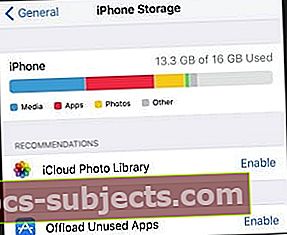
- Se o seu dispositivo tem menos de 10% de espaço livre e disponível, provavelmente é hora de tirar algumas coisas de seu dispositivo para liberar espaço!
- Depois de abrir algum espaço, veja se a capa do seu álbum agora aparece!
Confira este artigo para dicas sobre como maximizar seu armazenamento interno e obter algum espaço aberto.
Usando dados móveis (celulares)?
Para as pessoas que não se conectam a WiFi para baixar músicas, verifique algumas das configurações do celular para garantir que você permite que o Apple Music baixe quando estiver conectado a dados móveis.
Vamos paraConfigurações> Música>e ativar Dados de celular e, em seguida, ligue Transferências.
Desative e ative o Apple Music
Parece simples. E isso é!
Tente desativar Mostrar música da Apple, aguarde alguns minutos e ative-o novamente.
Olhar dentroConfigurações> Música> Mostrar Apple Music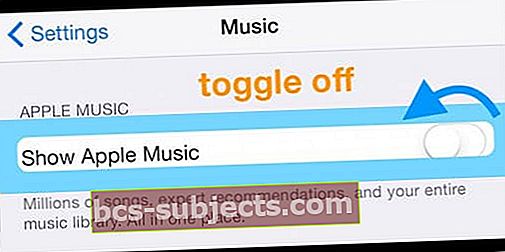
Ou tente desativar e reativar a Biblioteca de Música do iCloud
Se isso não ajudar, alguns leitores tentaram fazer isso com a Biblioteca de músicas do iCloud e alternar entre desativá-la e reativá-la funcionou para eles!
Encontre isto emConfigurações> Música> Biblioteca de música iCloud
Sincronizar com iTunes
Observe que este processo pode levar algum tempo, especialmente se você tiver muitos arquivos de música
- Conecte seu iPhone ou iDevice ao computador
- Selecione o seu dispositivo e toque em ‘Música’
- Desmarque ‘Sincronizar Música’
- Sincronize o seu dispositivo
- Verifique novamente ‘Sincronizar Música’
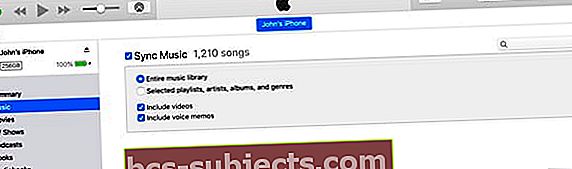
- Sincronize novamente o seu dispositivo.